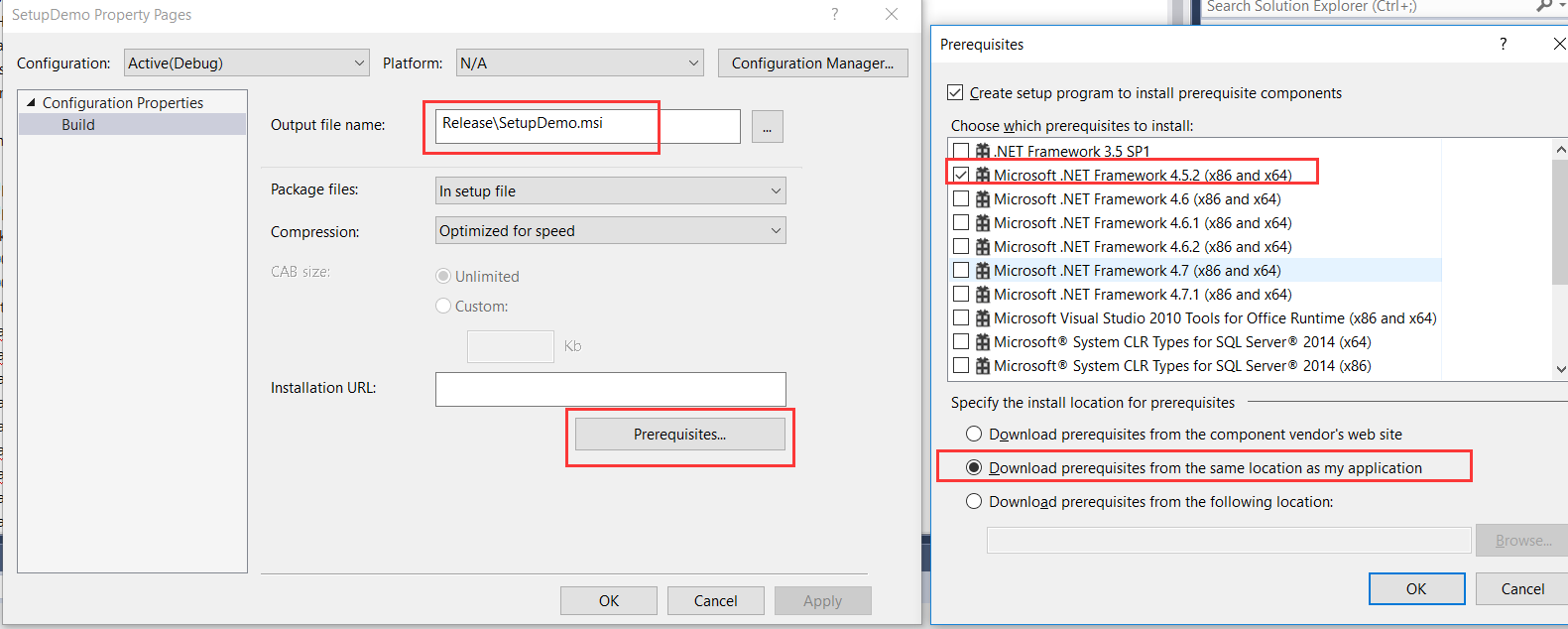vs2019 InstallerProjects安装程序地址:
链接:https://pan.baidu.com/s/1K5iDuQT4CBBw2dJjRLqhjg
提取码:dfhy
转载至https://www.cnblogs.com/eric-qin/p/11521819.html
首先要在想要打包的项目下创建一个新的项目
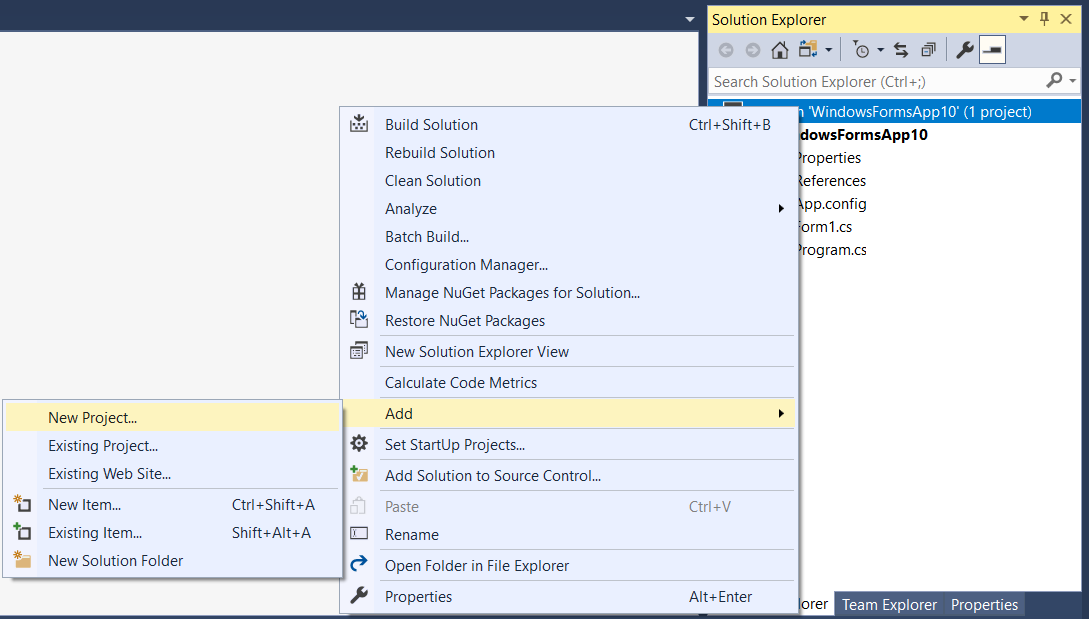
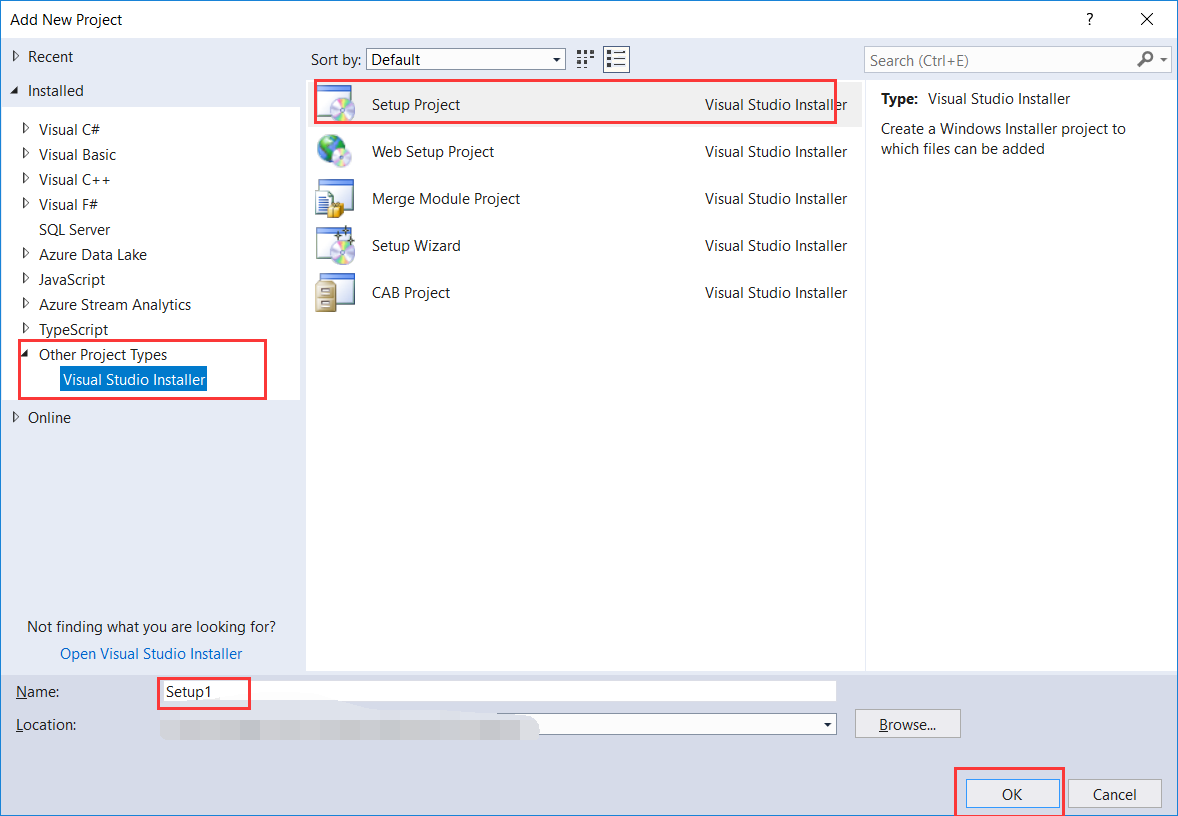
创建好setup项目,之后点击属性,去修改打包软件的名字,ProductName。。。。可以选填
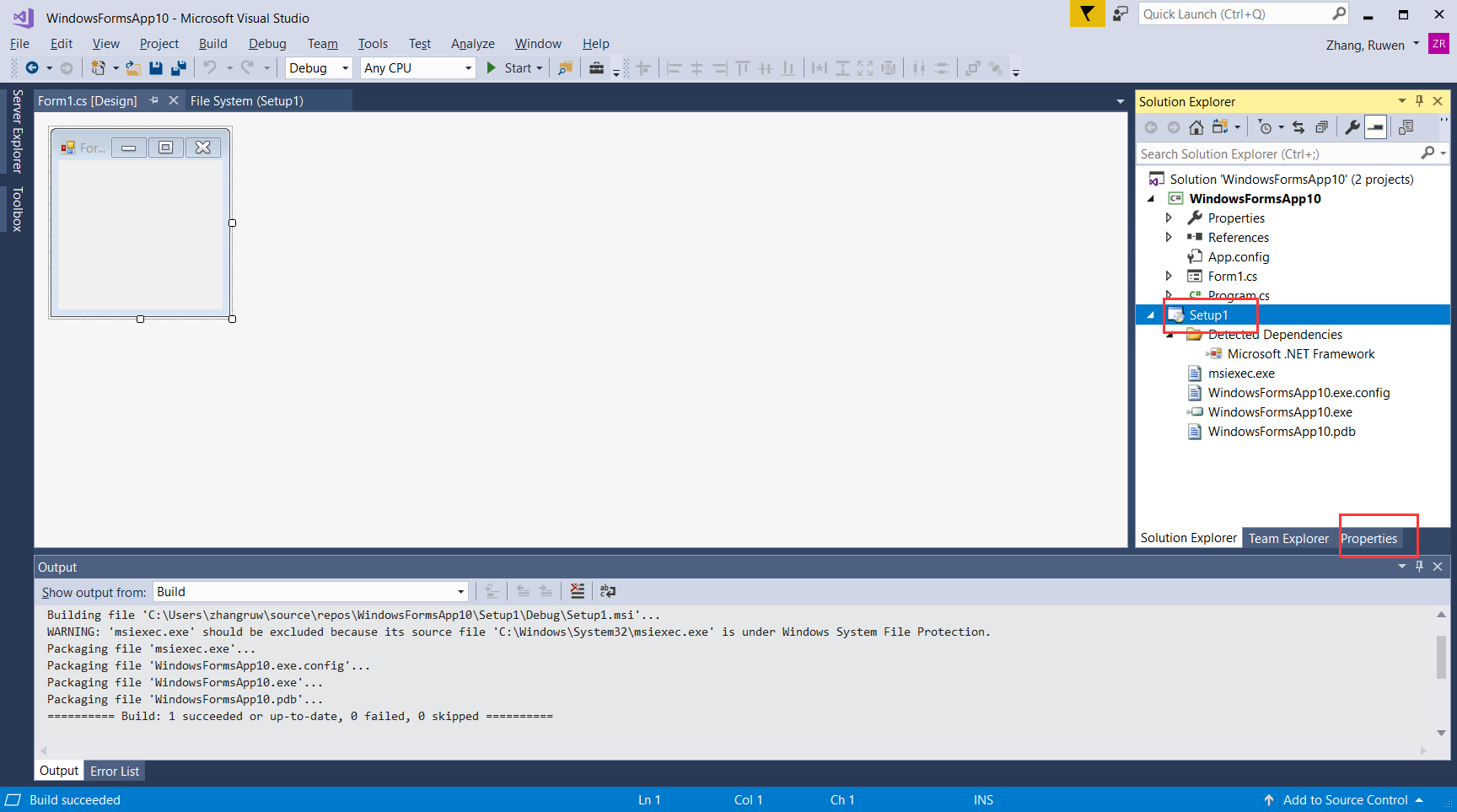

到此已经创建好了setup工程了,那么下面开始将要打包的debug文件下的内容都copy到Application Folder中。
点击Application Folder ->Add -> File ,把要添加内容Ctrl+A 全选,之后加载完。(注意的是:如果是文件夹的话,需要在 Application Folder ->Add-> Folder ,文件夹的里面路径和内容要完全符合debug中)
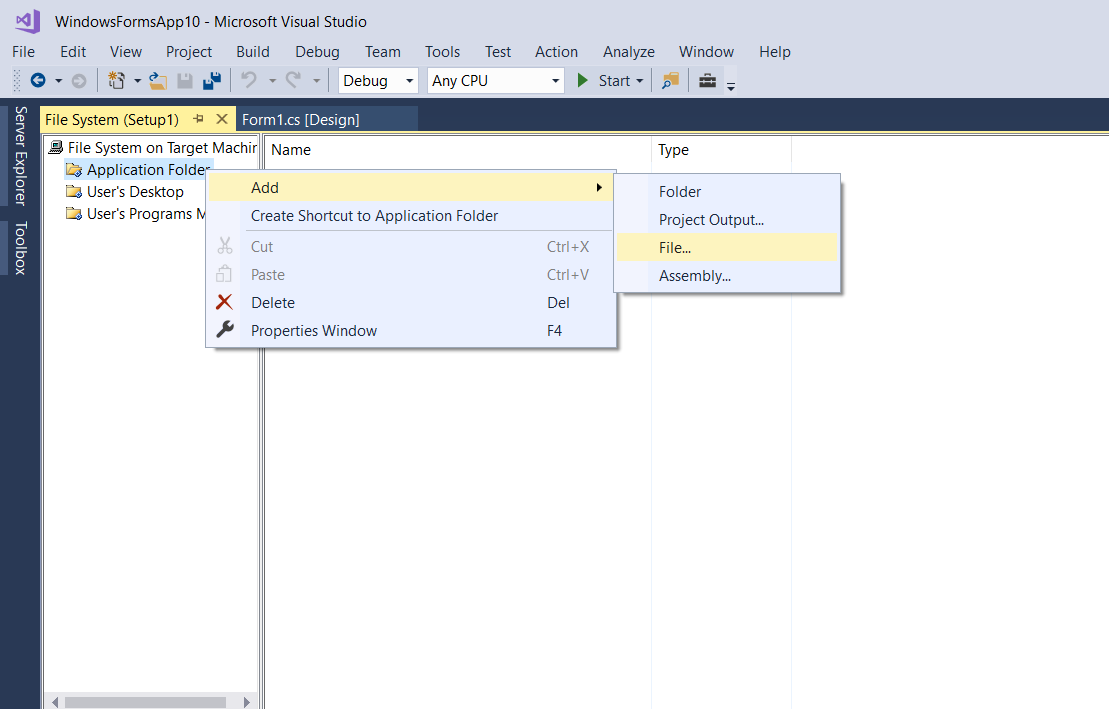
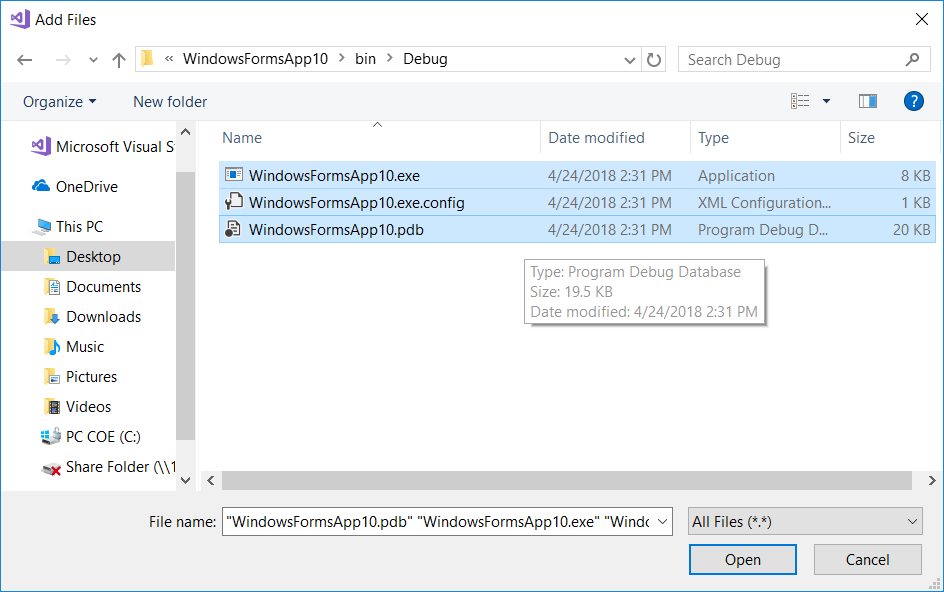

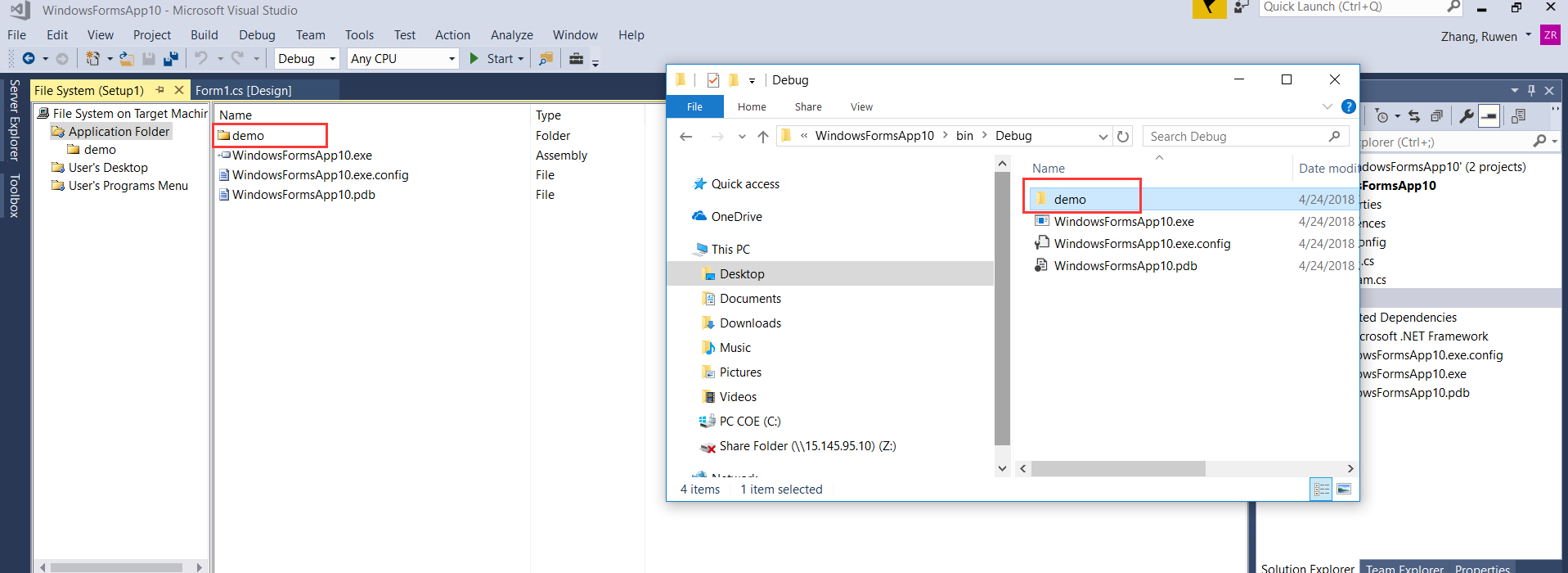
到此,想要打包的所有debug文件下的内容都导入完毕,
然后点击Application Folder ->Add ->Project Output ,
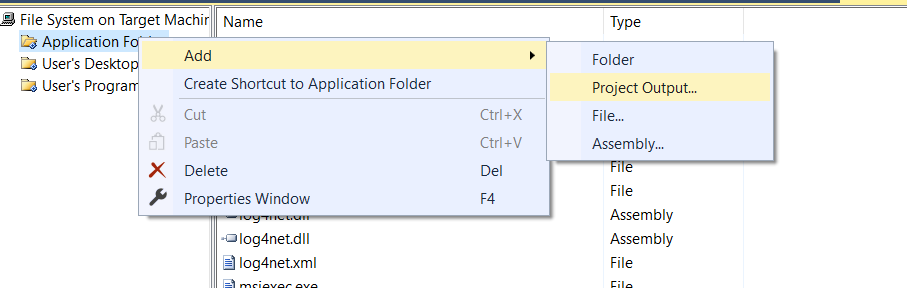
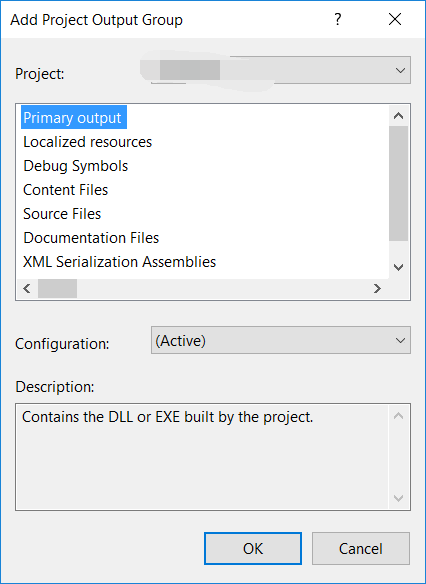
点击ok 后,会出现如下内容,然后点击这个Output-> 创建一个快捷方式,可以自己将快捷方式更名。

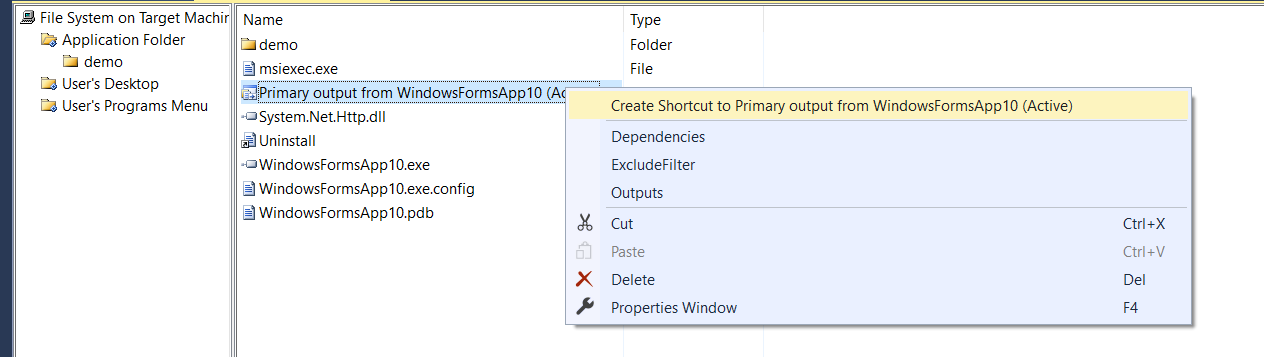
之后将修改好的快捷方式,拖拽到User's Desktop Menu中 。方便在菜单栏和桌面上看到这个打包程序的快捷方式。(快捷方式的属性中可以选择ico图标)


下面是准备卸载任务,打开Application Folder ->add ->file ,
之后再地址栏上输入C:WindowsSystem32 在查找栏上填写 msiexec.exe,找到后点击open .
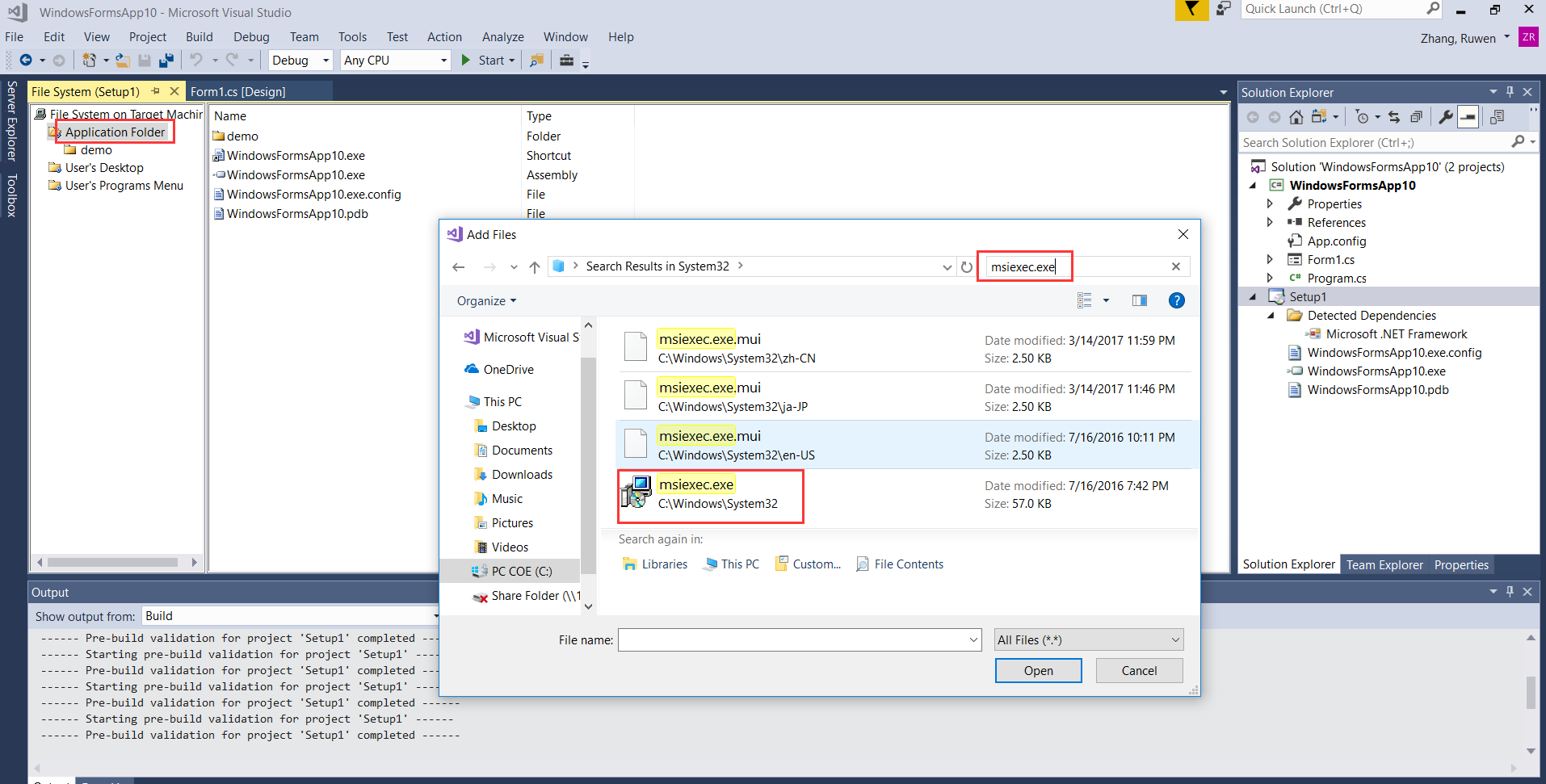
再将msiexec.exe 创建一个快捷方式,并改名为 Uninstall ,
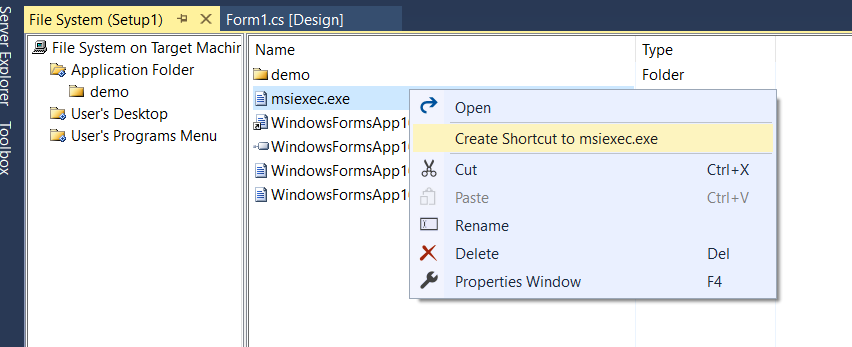

创建好Uninstall 快捷方式后,点击SetUp的属性,复制ProductCode中的内容,

将复制好的ProductCode 内容,粘贴到创建好的Uninstall的属性Arguments中,并在ProductCode 前加入“/X”
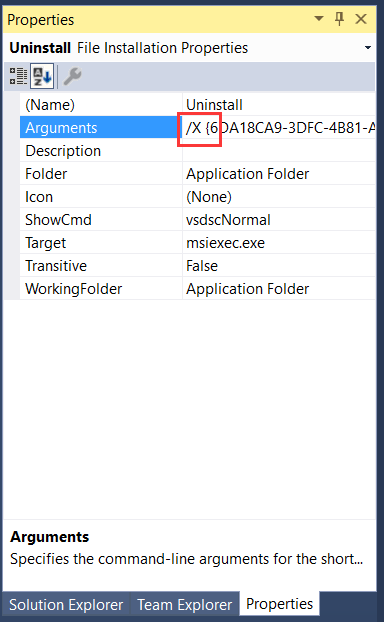
注意:
如有特殊包如:framework依赖版本或者其他需要脱机完成安装的软件,可以将依赖包放到安装包中
具体操作如下:


Output file name 就是你要将打包文件输出的目录,打包完成后就可以去这个路径下找安装文件。